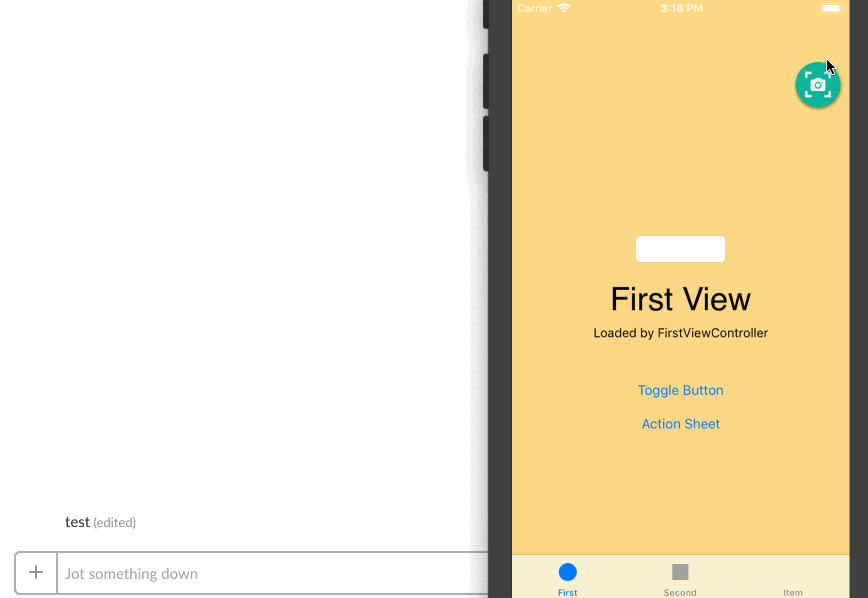Debug中のアプリをSlackに簡単にスクショとか動画をメッセージ付きで投稿できる
AppFeedback-iosを入れる
SDKの導入
Carthageでの導入
Cartfileに以下を追記する
github "https://github.com/yahoojapan/AppFeedback-ios"
carthage update
Build PhasesのLink Binary With LibrariesからAppFeedback.frameworkを追加
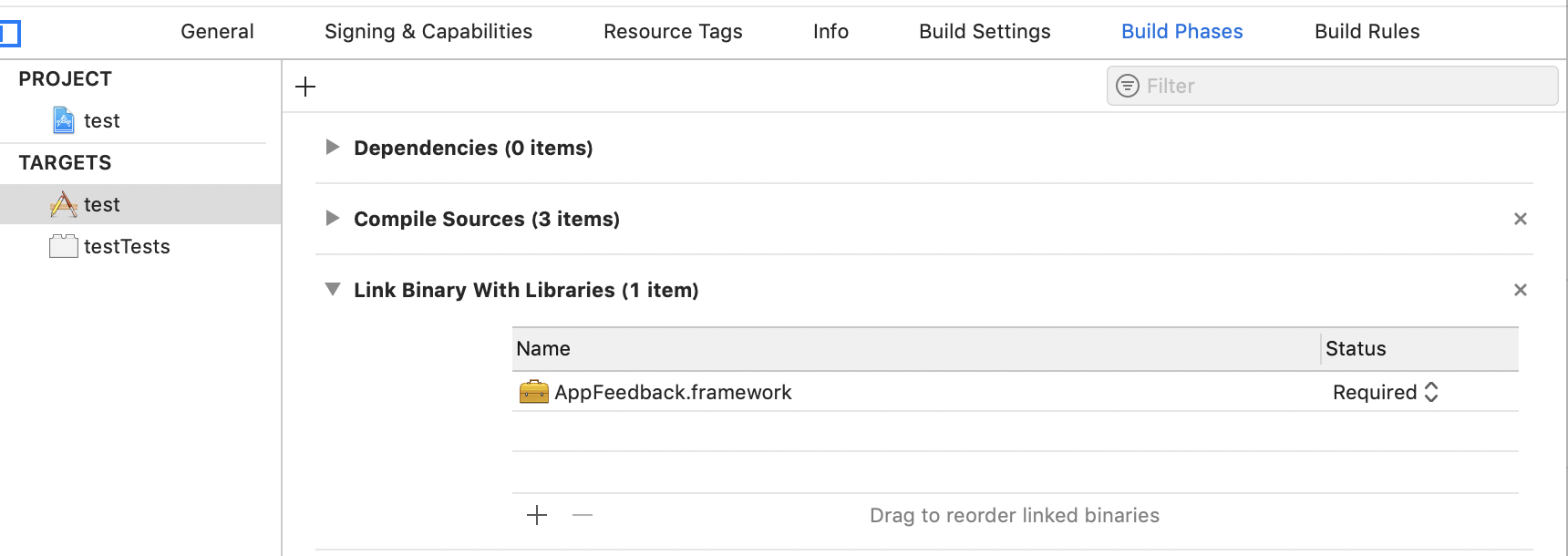
リリースするバージョンには表示しないようにするため、
Build PhasesからRun Scriptで以下を追加
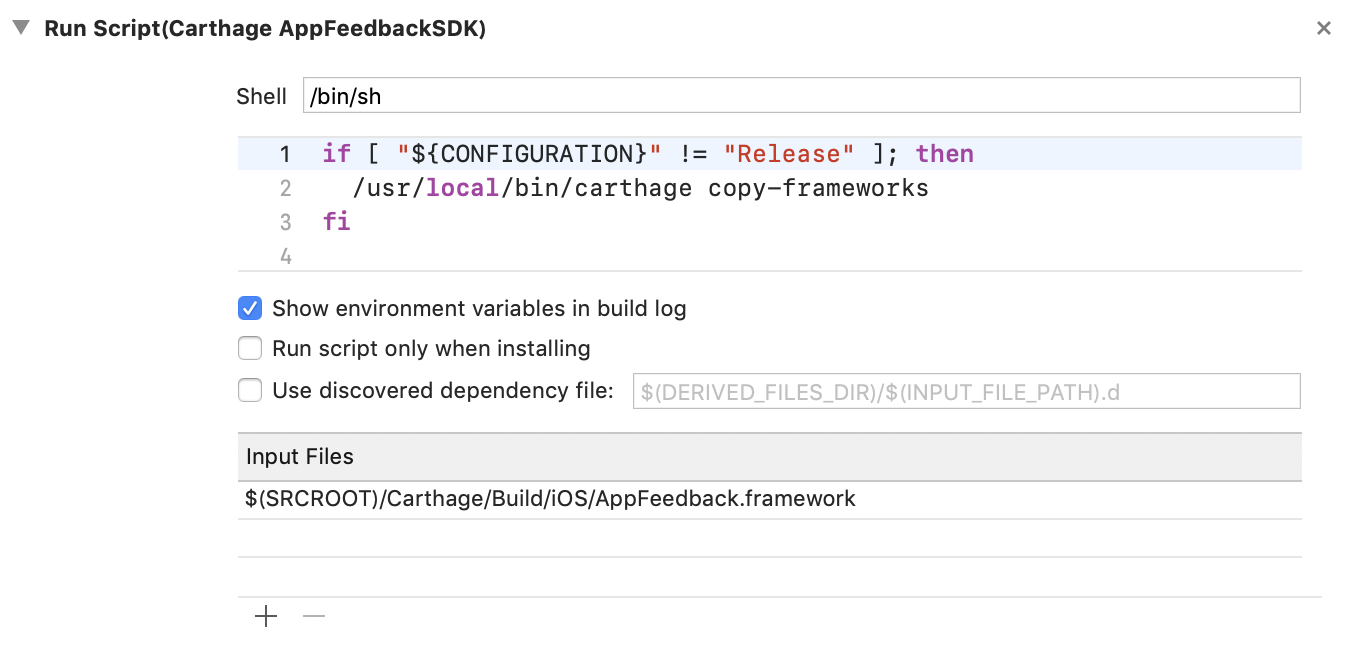
if ["${CONFIGURATION}" != "Release" ]; then
/usr/local/bin/carthage copy-frameworks
fi
Input Files
$(SRCROOT)/Carthage/Build/iOS/AppFeedback.framework
Bridging HeaderにSDKを追加
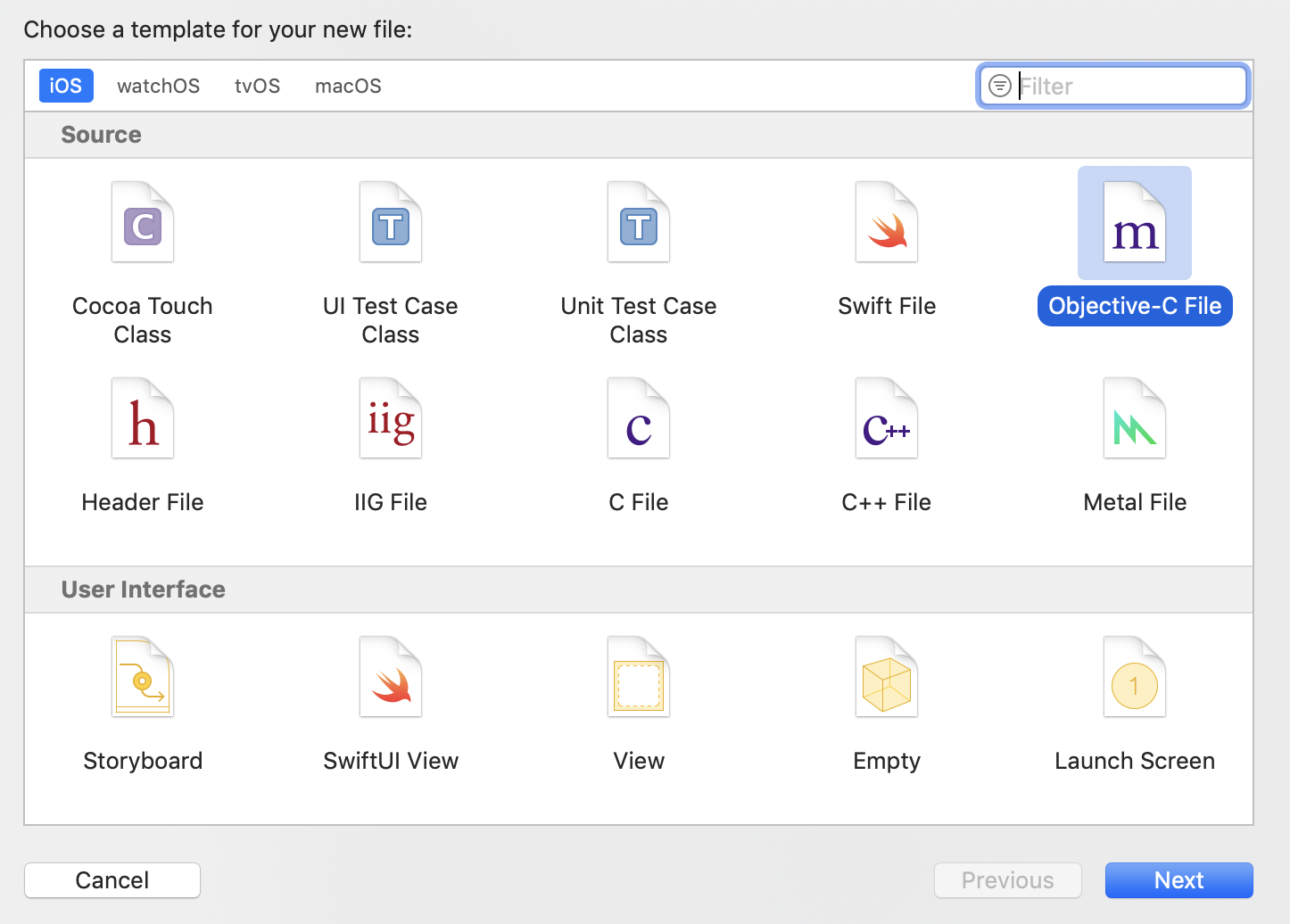
まだ、Briding Headerがない場合は適当にObject-Cのファイルを追加するとBridging Headerを追加するかどうか聞かれるので追加する。その後Obj-Cのファイルは削除
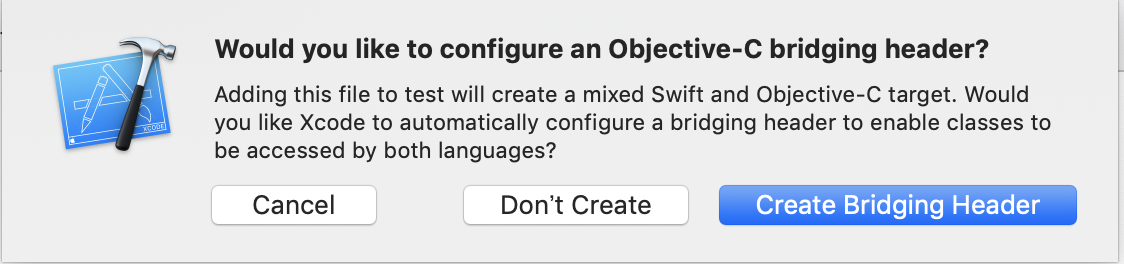
Briding HeadeファイルにAppFeedBackを追加
Bridging-Header.h
# import <AppFeedback/AppFeedback.h>
実装
AppDelegateに以下のように記載
import AppFeedback
func application(_ application: UIApplication, didFinishLaunchingWithOptions launchOptions: [UIApplicationLaunchOptionsKey: Any]?) -> Bool {
// ……
#if DEBUG
AppFeedback.configure(withSlackToken:"<your token>", slackChannel:"<slack channel id>")
#endif
// ……
}
もし、SceneDelegateに対応している場合
import AppFeedback
func scene(_ scene: UIScene, willConnectTo session: UISceneSession, options connectionOptions: UIScene.ConnectionOptions) {
AppFeedback.configure(withSlackToken: "foo", slackChannel: "hoge")
AppFeedback.readyFeedbackGesture()
AppFeedback.readyScreenShot()
guard let _ = (scene as? UIWindowScene) else { return }
}
slackのtokenはログインした状態でここのcreate tokenから取得する。
チャンネルIDはslackのチャンネルを右クリックでコピーすると分かります。